如何在Excel表格中同时冻结行和列?
1、打开Excel表格,点击菜单栏中的“查看”,窗口栏中的“冻结窗格”就是要使用的选项;
2. 选择B2单元格,单击窗口栏中的“冻结窗格”>“冻结拆百思特网分窗格”;
3. B2 单元格上方的行和左侧的列同时冻结。 之所以选择B2单元格,是因为系统将所选单元格的上行左列设置为冻结;
4. 要解冻窗格,只需单击“冻结窗格”>“解冻窗格”。
excel中如何同时锁定第一行和第一列
在excel中同时锁定第一行和第一列意味着冻结第一行和第一列窗格。
方法步骤如下:
1、打开需要操作的EXCEL表格,点击选中B2单元格,然后在工具栏视图中找到并点击“冻结窗格”。
2. 在弹出的选项中单击“冻结分割窗格”。
3、返回EXCEL表格,拉动水平和垂直滚动条,发现第一行第一列的单元格被成功锁定。
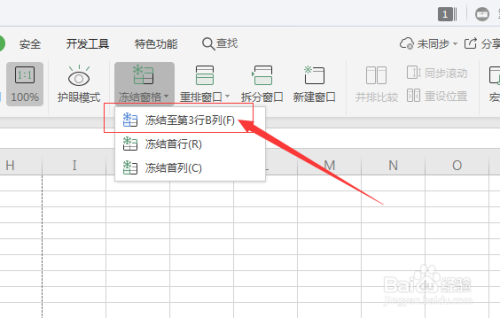
如何同时冻结excel表格的第一行和第一列
EXCEL中同时冻结第一行第一列的方法如下(以系统版本为例):
1. 打开文档,并将鼠标光标置于单元格 2B 上。
2.然后点击界面顶部的【查看】按钮。
3. 然后单击“冻结窗格”按钮,在弹出的下拉菜单中单击“冻结窗格”按钮。
4.然后可以看到第一行和第一列已经同时被冻结了。
如何同时冻结 Excel 工作表中的多行和多列
操作方法如下:
1、首先打开对应的excel表格,确定需要冻结的多行或多列。 我们以冻结多行为例。 首先在界面上找到“视图”、“冻结窗格”,最后找到“冻结顶行”。
2、点击“冻结第一行”后,表格第一行下方会出现一条细实线,然后点击“拆分”选项。
3. 分割后,黑色细实线会变粗,颜色变浅。 将此行拉至您需要冻结的多行。 要冻结前四行,请将此行放在第四行下方。
4. 再次单击“冻结窗格”,然后在选项中选择“冻结拆分窗格”选项。
5、最后可以分别固定对应的多行,也可以用同样的方法固定多列。
excel中行列交叉时如何同时冻结窗口?
1、以版本为例,如图所示,第一行第一列应该被冻结,并且有一个相百思特网交的A1单元格;
2、首先选中第一行第一列交汇处旁边的B2单元格,然后点击页面顶部的“查看”;
百思特网3、在视图菜单栏下找到“冻结窗格”,点击“冻结分割窗格”;
4. 可以成功同时冻结第一行和第一列。 当鼠标向下移动时,第一行不动。 当鼠标向右移动时,第一列不动。








